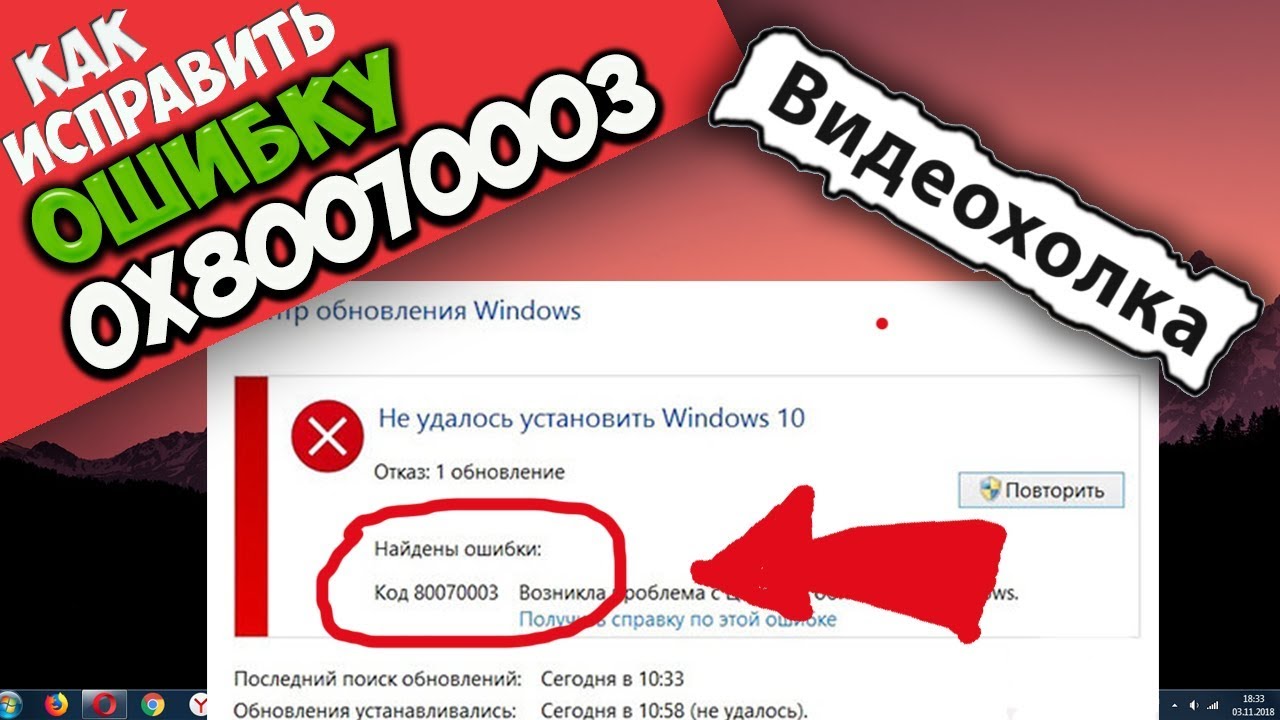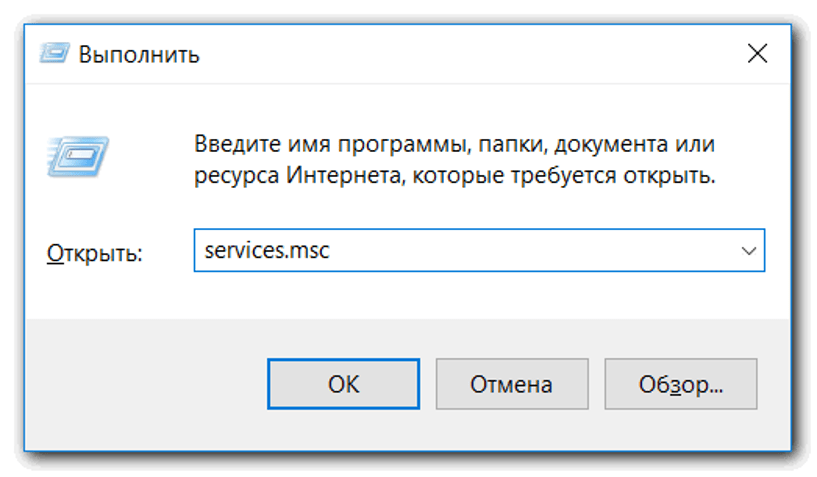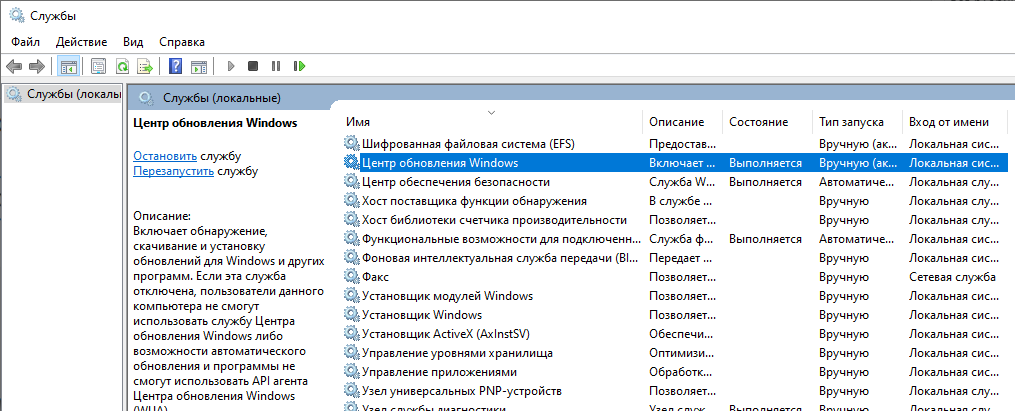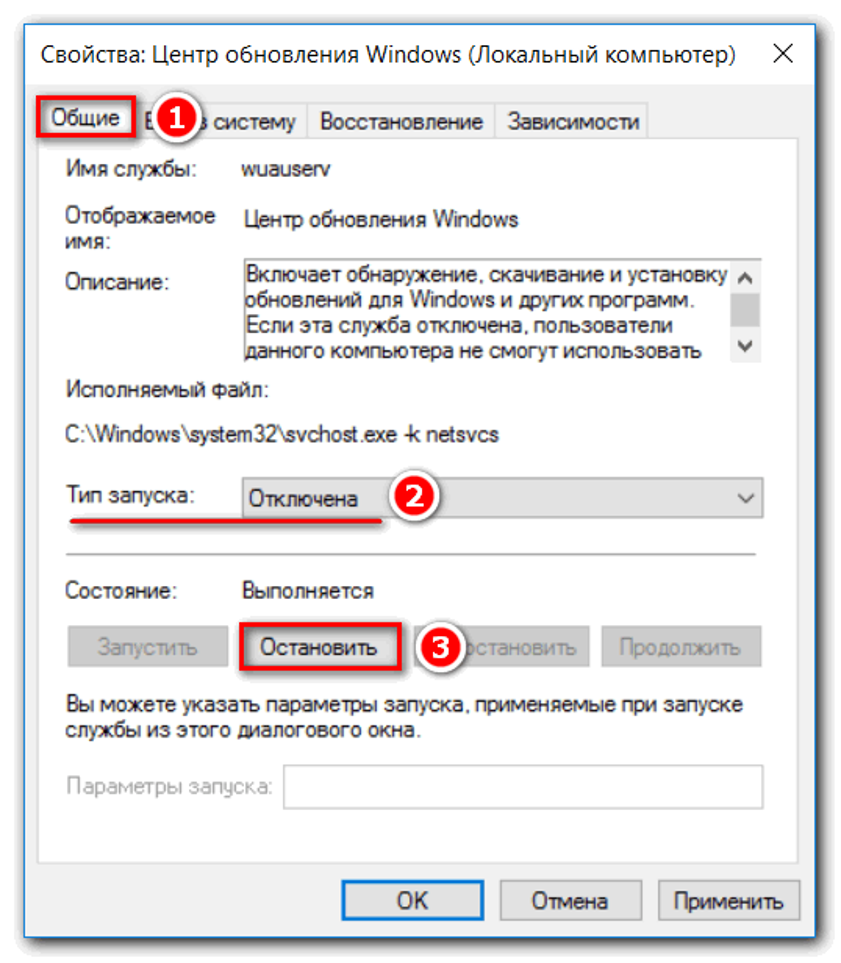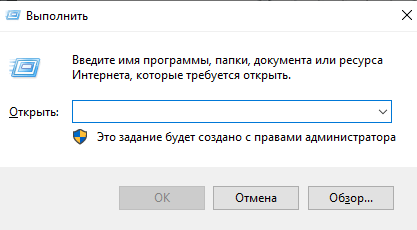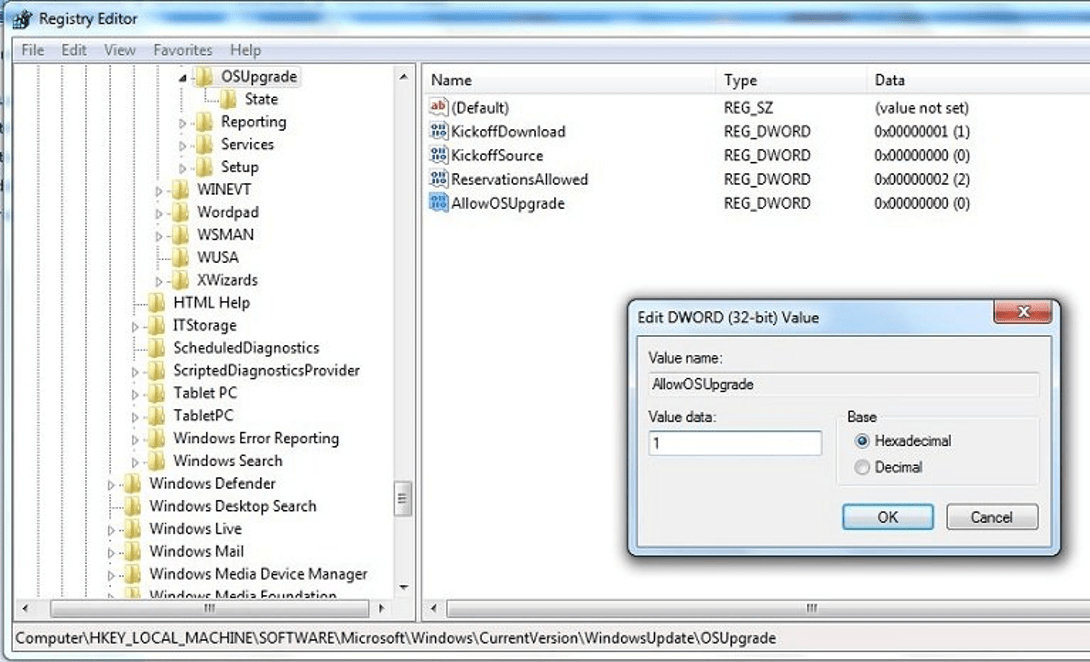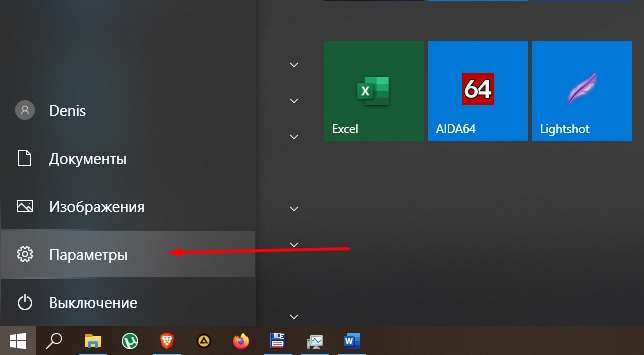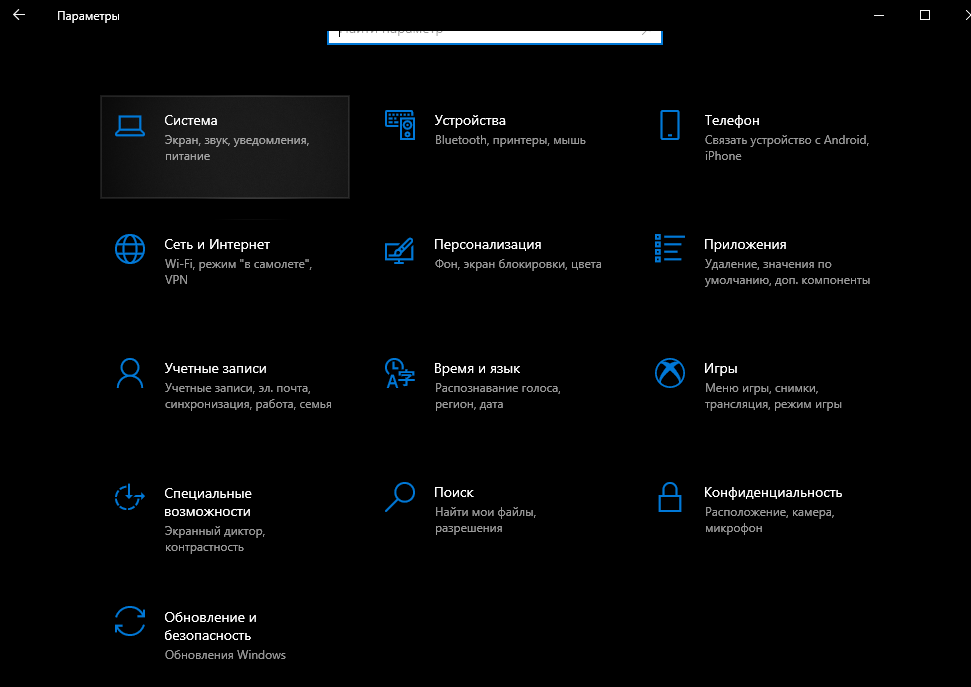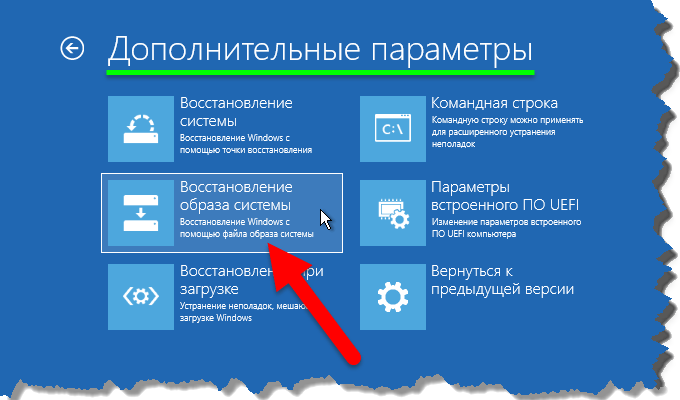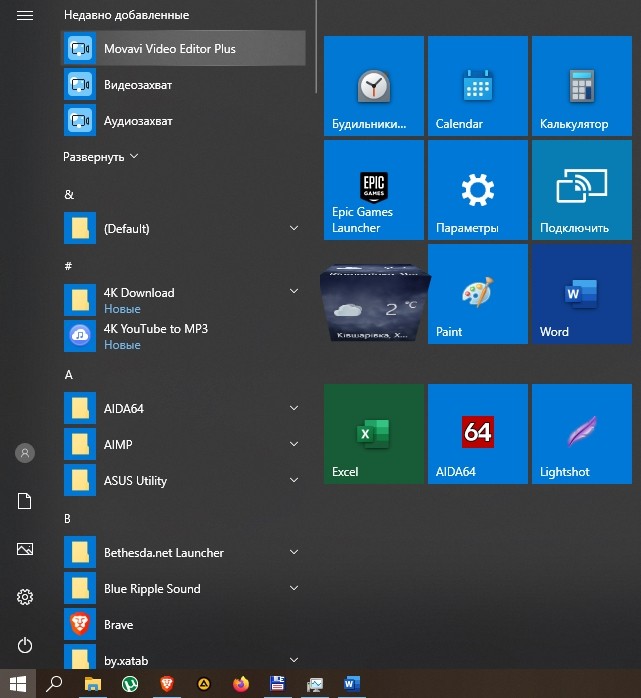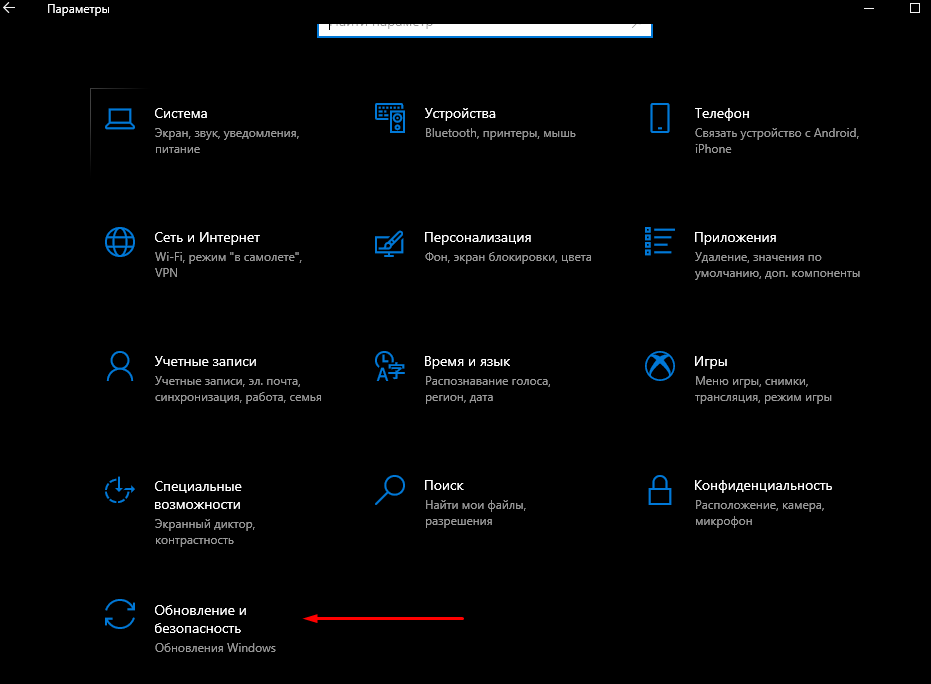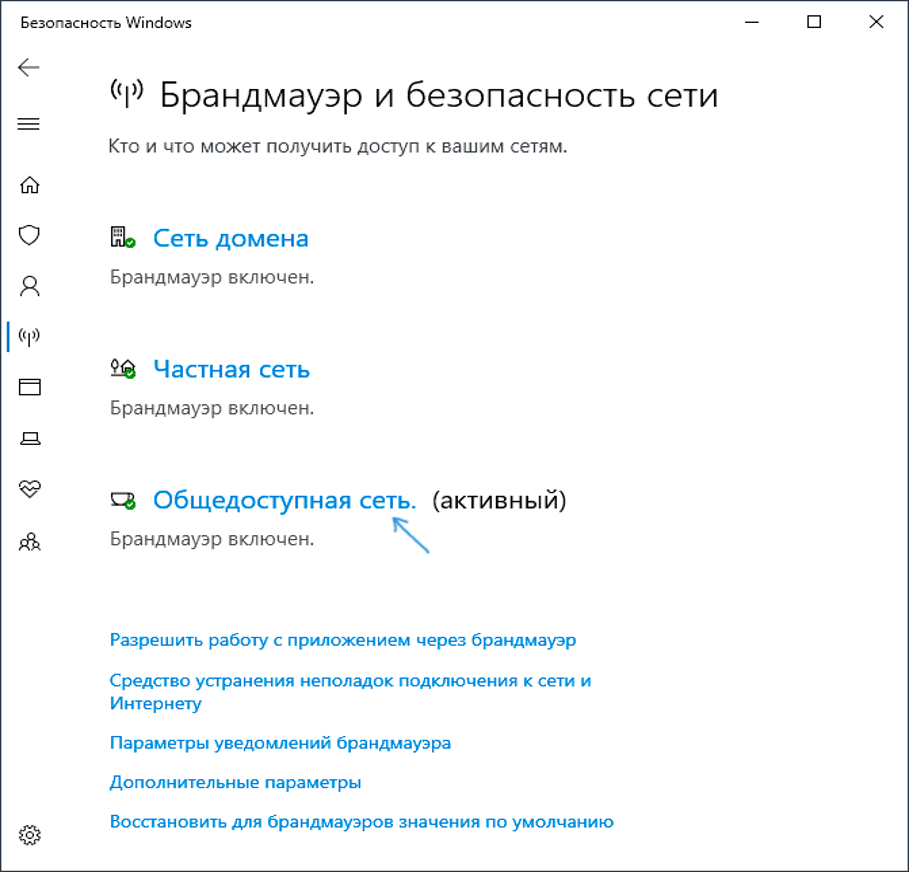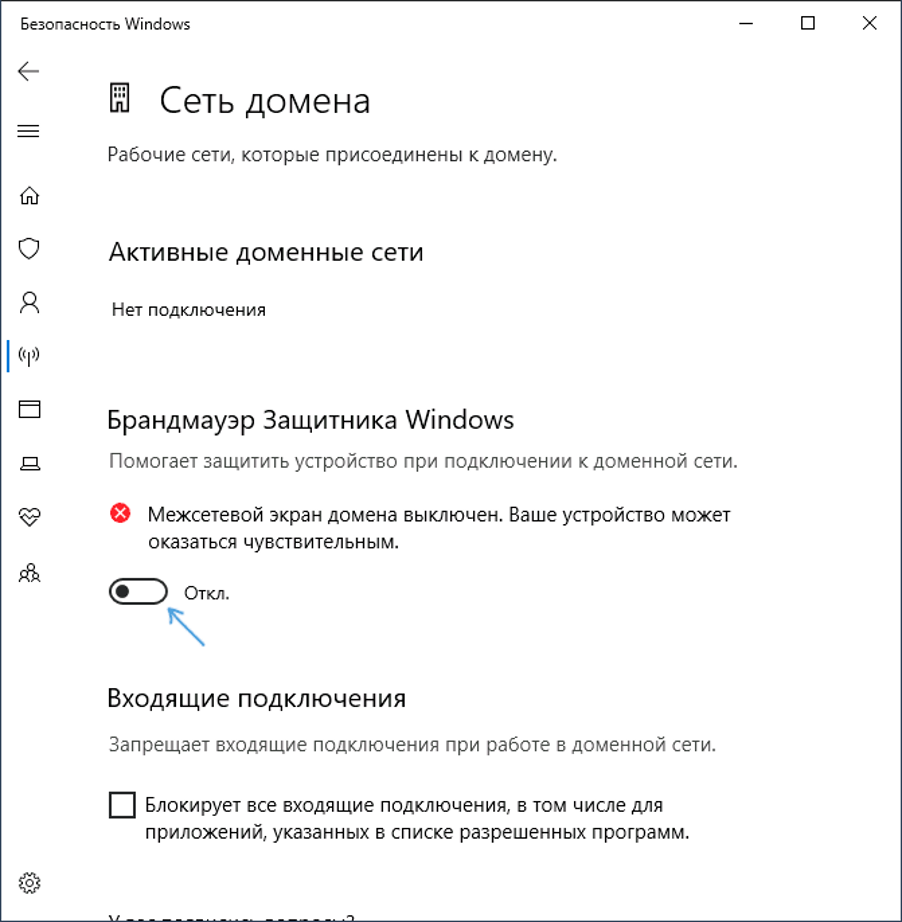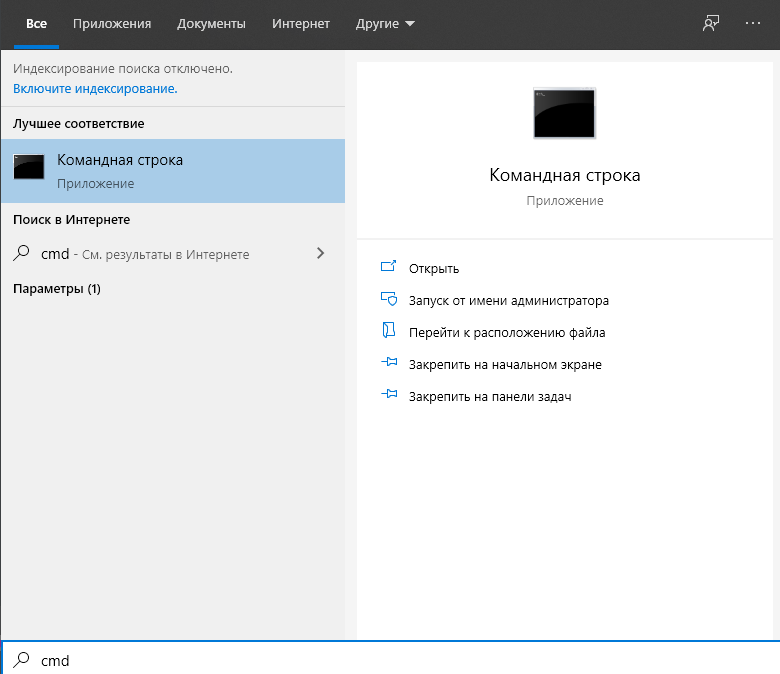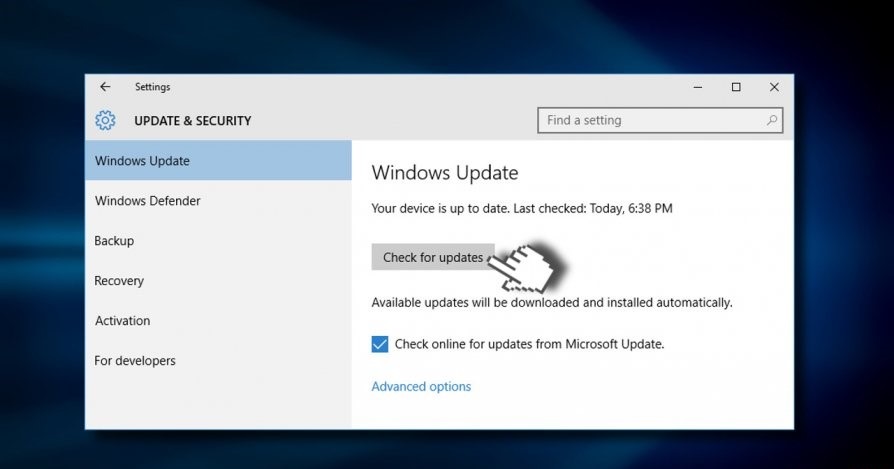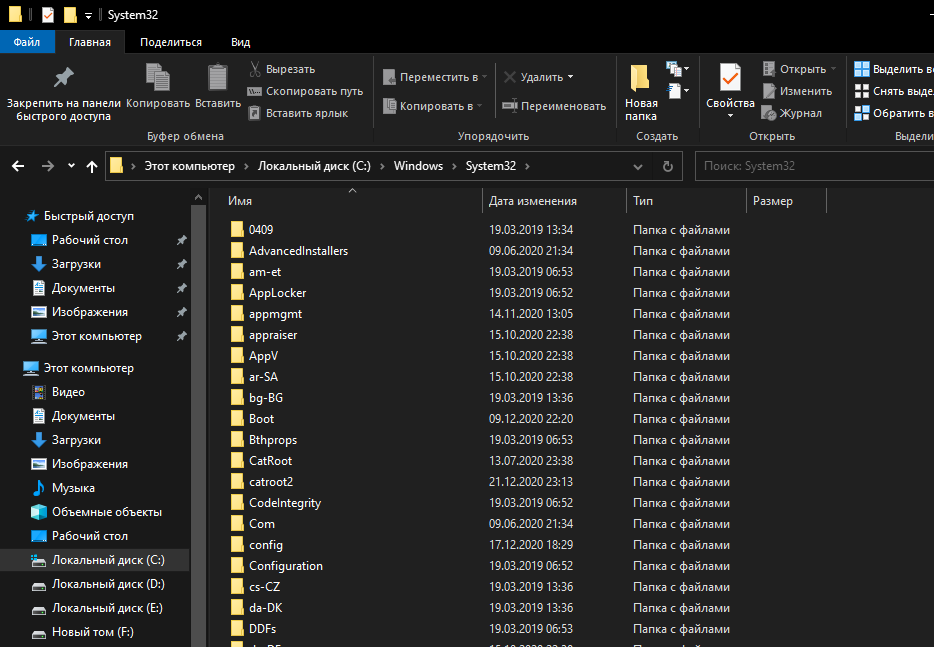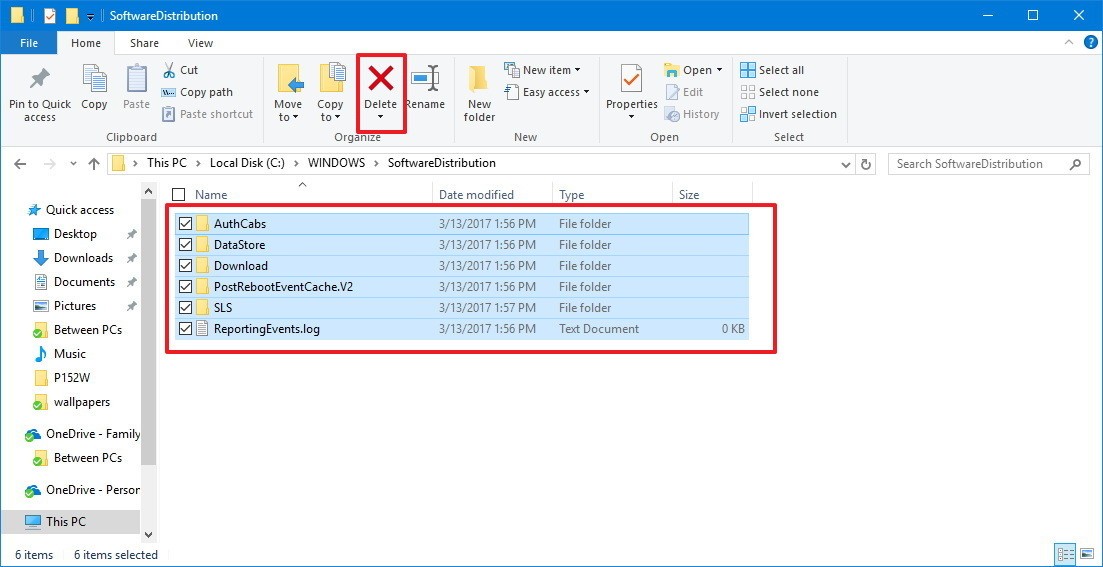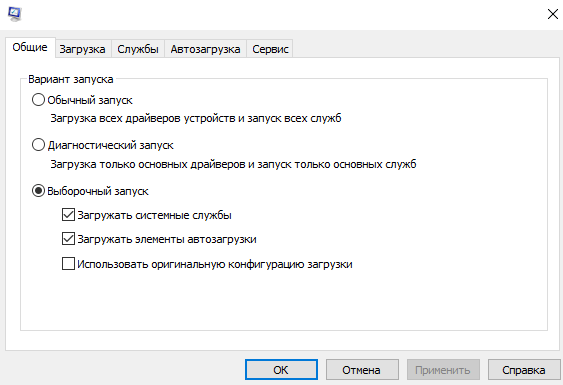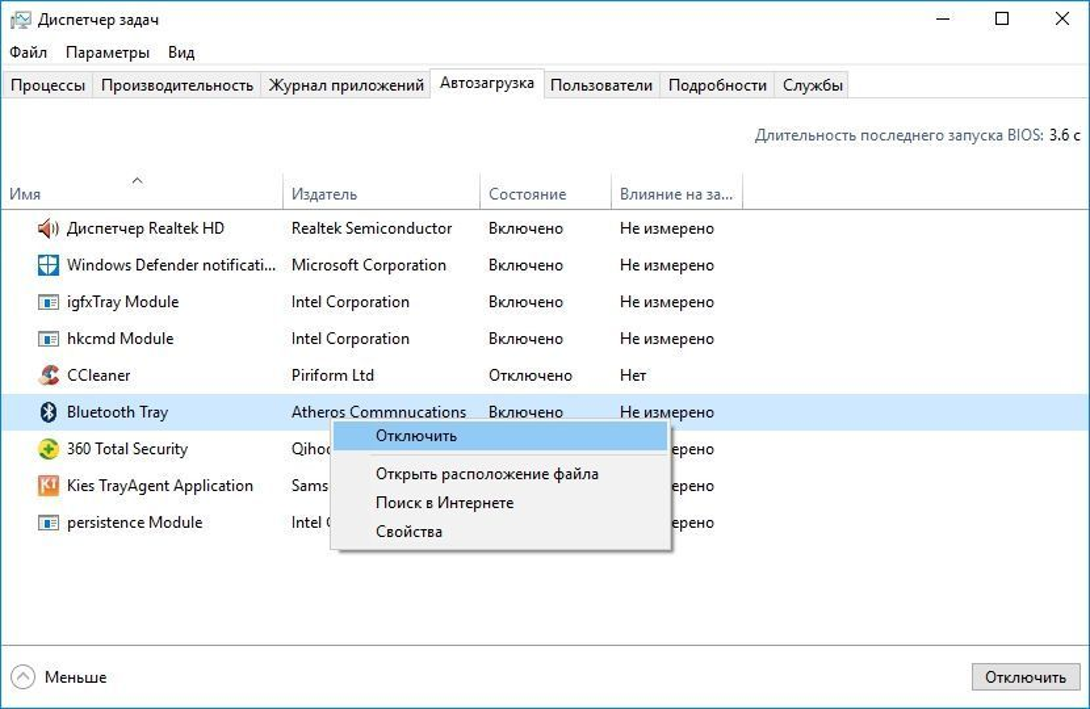- 80070003 ошибка обновления windows 2012
- Общие обсуждения
- Все ответы
- 80070003 ошибка обновления windows 2012
- Общие обсуждения
- Все ответы
- Как исправить ошибку с кодом 0x80070003, возникшую при обновлении Windows 10
- Суть ошибки 0x80070003 на Windows 10
- Как исправить проблему?
- Отключаем службу обновления
- Редактор реестра
- Образ восстановления системы
- Отключаем сторонний брандмауэр
- Перезапускаем и переименовываем Wuauserv и SoftwareDistribution
- Запускаем средство проверки системных файлов и переименовываем папку Spupsvc
- Выполнение чистой загрузки
80070003 ошибка обновления windows 2012
Общие обсуждения
Здравствуйте! При попытке установки обновлений KB2975719, KB3000850 возникет ошибка 0x80070003
не обновляеться 1 из 5 виртуальных машин Windows Server 2012r2 на HYPER-V а именно сервер терминалов
обновления не устанавливаться ни через WSUS ни через Microsoft Update.
Удаление SoftwareDistribution и использование Dism /Online /Cleanup-Image /RestoreHealth не помогло. После использования WindowsUpdateDiagnostic пишет что ошибки исправлены ( Service registration is missing or corrupt Исправлено, Reset service registration Исправлено, Ошибка Центра обновления Windows 0x80070003(2015-01-29-T-09_28_39) Исправлено ) но установка все равно не происходит.
Скажите сталкивались ли вы с подобными проблемами?
- Изменен тип Petko Krushev Microsoft contingent staff, Moderator 9 февраля 2015 г. 7:21
Все ответы
Уточните какую роль играют Ваши сервера?
У меня была схожая проблема, на серверах которые играли роль веб-серверов.
Start-> Run, набирал msconfig, (ok) Enter.
Вкладке Services, выбирал Hide All Microsoft Services далее Disable all
Нажмал OK, по желанию можете перегрузить сервер
Далее после удачной установки, возвращал для Hide All Microsoft Services с Disable all на Enable all
Best Regards, Andrei .
Microsoft Certified Professional
- Изменено SQx Moderator 29 января 2015 г. 10:01 update
DISM.exe /Online /Cleanup-Image /RestoreHealth /Source:C:\RepairSource\Windows /LimitAccess
Примечание. Вместо текста C:\RepairSource\Windows укажите расположение источника для восстановления (например DVD-диск, сетевая папка и т.д.)
Так пробовали провести восстановление?
Вы применяли команду:
Dism /Online /Cleanup-Image /RestoreHealth
Уточните, Вы перед ее применением проверяли на наличие ошибок в образе:
Так как обычно если есть ошибки в образе и если RestoreHealth может их исправить, выдается сообщения что ошибки подлежат восстановлению (repairable), но в случае если выдает, что не подлежат восстановлению (non-repairable) то ключ /RestoreHealth не поможет решить проблему.
Best Regards, Andrei .
Microsoft Certified Professional
- Изменено SQx Moderator 30 января 2015 г. 7:59 исправлено
- При попытке установить это обновление появляется сообщение об ошибке 0x800f0922 или 0x80070005
- Имеется сервер Windows Server 2012 R2, на котором выполняется на оборудовании с UEFI с Secure Boot включена.
- У вас есть под управлением Windows Server 2012 R2 Hyper-V узла, на котором установлена и выполняется 2 создания виртуальной машины, поддерживающие микропрограммы UEFI использует и с включенным параметром Secure Boot. Кроме того гостевая виртуальная машина запущена Windows Server 2012 R2.
Симптомы
Предполагается, что любой из следующих конфигураций:
В этих конфигурациях 3000850 обновление не устанавливается и появляется сообщение об ошибке 0x800f0922 или 0x80070005.
Решение
Чтобы устранить эту проблему, выполните следующие действия:
- Установить обновленные обновления обслуживания стек 2975061
, а затем перезагрузите компьютер.
80070003 ошибка обновления windows 2012
Общие обсуждения
Здравствуйте! При попытке установки обновлений KB2975719, KB3000850 возникет ошибка 0x80070003
не обновляеться 1 из 5 виртуальных машин Windows Server 2012r2 на HYPER-V а именно сервер терминалов
обновления не устанавливаться ни через WSUS ни через Microsoft Update.
Удаление SoftwareDistribution и использование Dism /Online /Cleanup-Image /RestoreHealth не помогло. После использования WindowsUpdateDiagnostic пишет что ошибки исправлены ( Service registration is missing or corrupt Исправлено, Reset service registration Исправлено, Ошибка Центра обновления Windows 0x80070003(2015-01-29-T-09_28_39) Исправлено ) но установка все равно не происходит.
Скажите сталкивались ли вы с подобными проблемами?
- Изменен тип Petko Krushev Microsoft contingent staff, Moderator 9 февраля 2015 г. 7:21
Все ответы
Уточните какую роль играют Ваши сервера?
У меня была схожая проблема, на серверах которые играли роль веб-серверов.
Start-> Run, набирал msconfig, (ok) Enter.
Вкладке Services, выбирал Hide All Microsoft Services далее Disable all
Нажмал OK, по желанию можете перегрузить сервер
Далее после удачной установки, возвращал для Hide All Microsoft Services с Disable all на Enable all
Best Regards, Andrei .
Microsoft Certified Professional
- Изменено SQx Moderator 29 января 2015 г. 10:01 update
DISM.exe /Online /Cleanup-Image /RestoreHealth /Source:C:\RepairSource\Windows /LimitAccess
Примечание. Вместо текста C:\RepairSource\Windows укажите расположение источника для восстановления (например DVD-диск, сетевая папка и т.д.)
Так пробовали провести восстановление?
Вы применяли команду:
Dism /Online /Cleanup-Image /RestoreHealth
Уточните, Вы перед ее применением проверяли на наличие ошибок в образе:
Так как обычно если есть ошибки в образе и если RestoreHealth может их исправить, выдается сообщения что ошибки подлежат восстановлению (repairable), но в случае если выдает, что не подлежат восстановлению (non-repairable) то ключ /RestoreHealth не поможет решить проблему.
Best Regards, Andrei .
Microsoft Certified Professional
- Изменено SQx Moderator 30 января 2015 г. 7:59 исправлено
- При попытке установить это обновление появляется сообщение об ошибке 0x800f0922 или 0x80070005
- Имеется сервер Windows Server 2012 R2, на котором выполняется на оборудовании с UEFI с Secure Boot включена.
- У вас есть под управлением Windows Server 2012 R2 Hyper-V узла, на котором установлена и выполняется 2 создания виртуальной машины, поддерживающие микропрограммы UEFI использует и с включенным параметром Secure Boot. Кроме того гостевая виртуальная машина запущена Windows Server 2012 R2.
Симптомы
Предполагается, что любой из следующих конфигураций:
В этих конфигурациях 3000850 обновление не устанавливается и появляется сообщение об ошибке 0x800f0922 или 0x80070005.
Решение
Чтобы устранить эту проблему, выполните следующие действия:
- Установить обновленные обновления обслуживания стек 2975061
, а затем перезагрузите компьютер.
Как исправить ошибку с кодом 0x80070003, возникшую при обновлении Windows 10
При обновлении Виндовс 10 с помощью встроенных средств или полного восстановления системы может возникнуть ошибка с кодом 0x80070003. Причин появления такой неполадки множество, главное для пользователя – правильно найти источник проблемы и устранить его. В основном, проблема появляется, когда отключены службы BITS или WUAUSERV при использовании магазина Microsoft Store. Рассмотрим, как исправить ошибку с кодом 0x80070003 в ОС Windows 10.
Суть ошибки 0x80070003 на Windows 10
Проблема наблюдается в процессе обновления ОС, который прерывается, и юзер видит на экране уведомление с указанием соответствующего кода.
Неполадка носит программный характер, связана с различными обстоятельствами:
- Конфликт сторонних приложений, приводящий к сбою при подключении интернет-сети.
- Блокировка антивирусными программными обеспечениями.
- Отсутствие места на диске: если на HDD нет свободного пространства, то обновление не произойдет.
Суть ошибки заключается в том, что во время инсталляции обновлений или при полной переустановке операционки происходит сбой или возникает конфликт распознавания файлов. Процессу не удается завершиться. Также операция останавливается ввиду ослабленного сетевого канала, по которому происходит скачивание определенных файлов. Провоцируют сбой поврежденные системные файлы.
Как исправить проблему?
Если на экране отобразилась ошибка 0x80070003, пользователю придется восстановить работу системы и процесс инсталляции обновлений, следуя инструкциям, описанным ниже.
Отключаем службу обновления
Так как проблема, в основном, возникает при скачивании и установке обновлений, поэтому первоначально юзеру потребуется отключить службу, отвечающую за эти операции. Для выключения аппаратной службы нужно выполнить последовательно пункты плана:
- Нажать на клавиатуре: «Win + R».
- Набрать в окне «Выполнить»: services.msc. Кликнуть «Ok».
- Из списка выбрать «Центр обновления», нажать на него.
- Войти во вкладку «Общие».
- В строке «Тип запуска» выбрать значение «Отключена».
- В подразделе «Состояние» выбрать значение «Остановить».
Служба обновлений Виндовса будет отключена.
Редактор реестра
Стандартная программа находится в любой версии операционки. В службе можно найти все настройки системы. Приложение позволяет редактировать, просматривать, исправлять доступные значения. Воспользоваться утилитой можно, если следовать инструкции:
- Ввести значение: regedit. Нажать клавишу ввода.
- Перейти по пути: HKEY_LOCAL_MACHINE\SOFTWARE\Microsoft\Windows\CurrentVersion\WindowsUpdate\OSUpgrade.
- В любой части меню нажать ПКМ, выбрать пункт «Создать», далее – «Параметр DWORD 32 бита».
- Кликнуть по имени параметра – «AllowOSUpgrade».
- В пункте выбрать значение «1», а в системе счисления – шестнадцатеричная.
Такой способ можно применять не только в десятой версии Винды, но и более ранних выпусках.
Образ восстановления системы
Если предыдущие методы не помогли исправить ситуацию, при установке обновлений ошибка с кодом 0x80070003 вновь появляется, можно попробовать восстановить ОС из образа с флешки. Для этого понадобится следовать алгоритму:
- Зайти в раздел «Обновление и безопасность».
- В открывшемся окне установки выбрать «Восстановление системы».
- На следующем этапе настроить язык, кликнуть «Выбор действия».
- Зайти в меню «Поиск и устранение неисправностей».
- Кликнуть «Дополнительные параметры».
- Нажать на «Восстановление образа ОС».
В появившемся окне пользователь увидит все доступные образы для восстановления операционки. Ему останется выбрать подходящий вариант. Система предложит последний вариант образа ОС. На этом этапе юзер может установить дополнительные драйверы при необходимости. Последним шагом станет подтверждение действий, после чего начнется процесс замены данных образа. По завершению операции потребуется перезагрузить компьютер.
Отключаем сторонний брандмауэр
Проблема обновления ОС Windows 10 может быть связана с брандмауэром от сторонних разработчиков. Программное обеспечение временно отключают, пока не завершится процесс обновления системы на компьютере.
Отключить межсетевой экран можно по следующей схеме:
- Войти в раздел «Безопасность Windows».
- Кликнуть по пункту «Брандмауэр и безопасность сети».
- Выбрать активный профиль и нажать «Отключить».
- Переместить выключатель в положение «Отключено».
Система оповестит о том, что служба отключена, и предложит заново ее включить. Пользователю останется только закрыть окно уведомления.
Перезапускаем и переименовываем Wuauserv и SoftwareDistribution
Причиной появления сообщения с описываемой ошибкой в «десятке» может стать содержимое папки SoftwareDistribution. Пользователю придется очистить содержимое и задать ей новое имя.
- Нажать на кнопку «Windows».
- Ввести в появившейся строке команду: cmd.
- Кликнуть ПКМ и запустить Командную строку с администраторскими правами.
- Ввести значение: net stop wuauserv. Нажать клавишу ввода.
- Перейти по адресу: C:\Windows\SoftwareDistribution\Download.
- Переименовать папку.
- Повторно открыть КС, поочередно набрать команды, нажимая «Enter» после каждого ввода: «net start wuauserv», «wuauclt /resetauthorization», «wuauclt /detectnow».
Такой способ обычно всегда помогает устранить неполадку, связанную с обновлением системы. После успешной процедуры пользователю понадобится снова запустить загрузчик обновлений. Сервис должен заработать без ошибок.
Запускаем средство проверки системных файлов и переименовываем папку Spupsvc
Если проблема так и не решилась, обновление ОС Виндовс снова прервалось, тогда в папке SoftwareDistribution отсутствуют поврежденные файлы. Их нужно искать по другому адресу. Тогда источник проблемы нужно искать в работе службы проверки цифровых подписей. За ее функционирование ответственен файл sppsvc.exe.
Процесс сетевой службы платформы защиты ПО «Майкрософт» позволяет выполнять скачивание, инсталляцию обновлений. По умолчанию софт остановлен в ОС Виндовс 10 и запускается автоматически при необходимости.
Чтобы внести корректировки, нужно следовать инструкции:
- Перейти по пути: C:\Windows\System32.
- Переименовать файл.
- Если Виндовс не дает внести корректировки, потребуется скопировать и перенести файл в другое место.
При отсутствии исполнительного файла служба перестанет функционировать, и ошибка обновления ОС должна исчезнуть.
Выполнение чистой загрузки
Обычно один из вышеуказанных способов помогает решить проблему с обновлением Виндовс 10. Но, если системное уведомление с ошибкой назойливо появляется снова, можно попробовать радикальный метод – выполнить чистую загрузку. Если неполадку вызвали фоновые службы, этот способ поможет исправить ситуацию.
- Нажать одновременно клавиши: «Win + R».
- Ввести в строку: msconfig. Нажать «Enter».
- Кликнуть по вкладке «Службы».
- Поставить галочку рядом со строкой «Не отображать службы Майкрософт».
- Нажать кнопку «Отключить все».
- Перейти во вкладку «Автозагрузка», нажать на «Открыть Диспетчер задач».
- Нажать ПКМ по названию задачи, выбрать «Отключить». Выполнить те же манипуляции для всех программ.
Пользователю останется перезагрузить гаджет, проверить, скачиваются ли обновления ОС.
Избавиться от ошибки с кодом 0x80070003 не составит труда, владельцу цифрового устройства не потребуется помощь специалистов. Возможно, в этой ситуации поможет банальное отключение вирусных программ. Удалить проблему также поможет встроенное средство устранения неполадок или замена файла конфигурации с названием Spupdsvc. Также устранить ошибку может Центр обновления Виндовс. Для каждого определенного случая пользователь самостоятельно решает, какой способ будет оптимальным для решения проблемы. Если строго следовать пунктам плана, ошибка 0x80070003 больше не появится на устройстве.